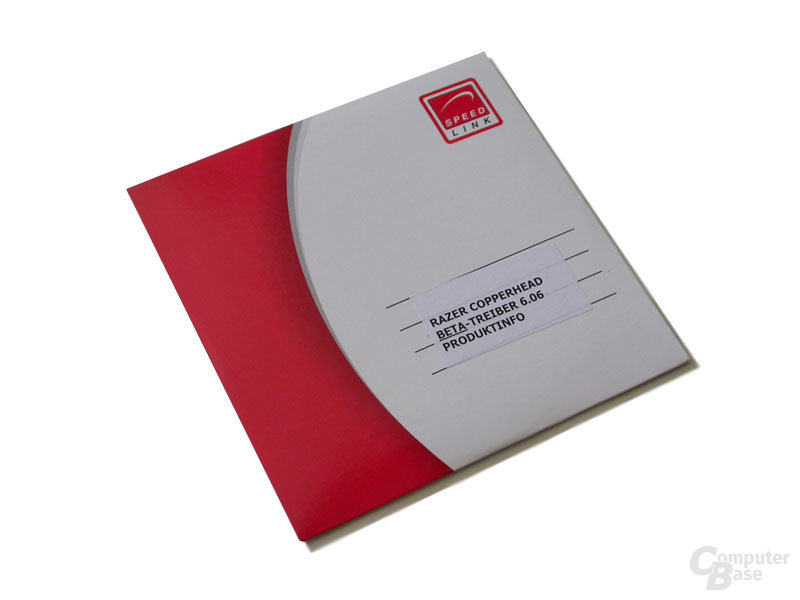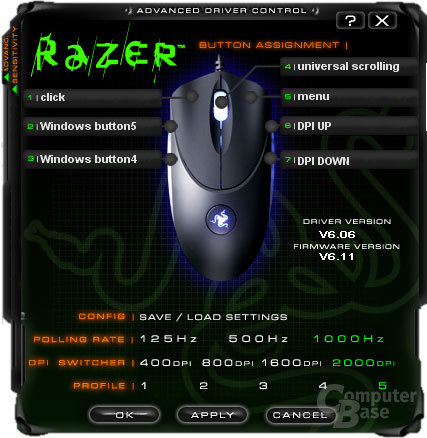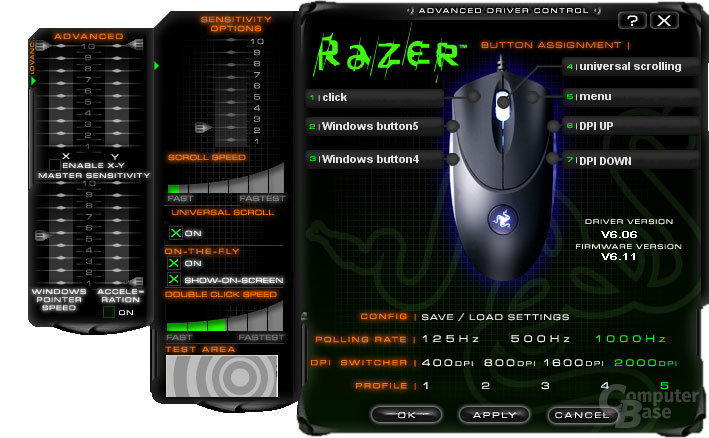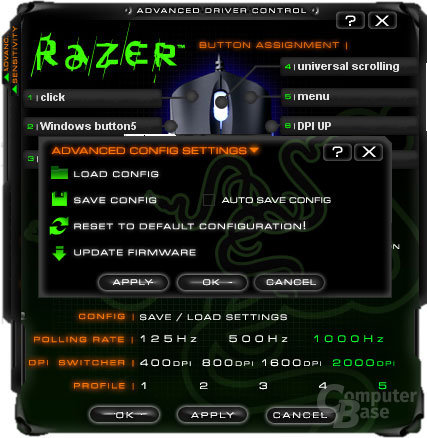Razer Copperhead im Test: Ein würdiger Nachfolger für die Diamondback
2/2Praxiserfahrungen
Nachdem die Copperhead am Computer an einen freien USB-Port angeschlossen worden ist, leuchtet die Maus sofort in einem angenehmen Blauton auf. Die daraufhin folgende Treiberinstallation mit dem uns vorliegenden Beta-Treiber 6.06 verlief störungsfrei. Durch die nun zwei integrierten LEDs ist ein deutlicher Leuchtkraftunterschied im Vergleich zur Diamondback erkennbar. Das Bestätigungsblinken des Logos beim Drücken des Button 8 ist sehr hilfreich und das gelegentliche Pulsieren wirkt sehr schick.
Eine starke Verbesserung zeigt sich beim Mausrad, dessen Griffigkeit durch ein Streifen-/Noppenprofil drastisch erhöht wurde. Durch das 2,3 m lange Mauskabel wird dieses nie zu kurz, auch nicht bei großen Tischen oder weit entfernt stehenden Computern. Dadurch, dass der Lasersensor stets auf maximaler Leistung läuft, zeigt sich keinerlei Verzögerung beim Bewegen, auch nicht nach kurzem Ruhen der Maus.
Das Umstellen der Auflösung des Sensors wirkt direkt sensibilitätsmindernd und kann in Spielen für bestimmte Situationen genutzt werden. Womit wir zum Haupt-Anwendungsgebiet einer Spielermaus kommen – dem Spielen. Hier zeigt die Copperhead wie ihr Vorgänger ihre Stärke und arbeitet absolut genau. Das Stocken der Maus, welches bei schnellen Bewegungen von der Viper bekannt ist, wurde wie bei der Diamondback komplett entfernt. Sie lässt sich komfortabel bewegen, was auch von den neu geformten Seitenstreben herrührt. Die Haupttasten sprechen direkt und kurz an, durch ihre Größe sind sie sowohl für kleine als auch für größere Hände ergonomisch effektiv geformt.
Die linken, seitlichen Knöpfe sind inzwischen optimal erreichbar und lassen sich mit der Software frei belegen, sodass sie auch in Spielen verfügbar sind. Die rechten hingegen sind zumindest für Rechtshänder eher schwer zu erreichen. Aus diesem Grund sollten sie mit nicht allzu oft benutzten Funktionen wie dem DPI-Wechsel belegt werden.
Durch die von Razer konstant benutzten, hochgradig glatten Mausfüße aus Teflon ist die Bewegung über Stoff- und Plastikpads sehr schnell und präzise. Bei Glaspads sollte allerdings die Anschaffung von speziellen Mauskates in Erwägung gezogen werden, da selbst die Teflonpads durch die meist raue Glasoberfläche schnell abnutzen können.
Der Treiber
Das Controlpanel des Razer-Treibers der Version 6.xx hat abermals einen neuen Namen erhalten – es wird jetzt „Advanced Driver Control“ genannt. Auch beim Aussehen hat sich einiges getan, denn der Treiber wirkt jetzt noch moderner, „spaciger“ und ist in dunklen Schwarztönen mit hellen Kontrasten gehalten. Im Hauptfenster werden Informationen wie die aktuelle Tastenbelegung, Treiber- und Firmwareversion, sowie die Einstellungen der Abtastrate, der Auflösung des Sensors und die Profile angezeigt.
Klickt der Benutzer an der linken Seite des Hauptfensters auf „Sensitivity“, so wird, wie von nVidias ForceWare-Paket bekannt, ein Erweiterungsfenster ausgefahren. Hier lassen sich die generelle Empfindlichkeit der Maus, die Bildlauf- und Doppelklick-Geschwindigkeit, sowie die Einstellungen für die „On-The-Fly Sensivitity“ vornehmen. Wird auf einem Knopf die On-The-Fly-Belegung definiert, so kann durch das Gedrückthalten des Knopfes und anschließendem Drehen des Mausrads die Empfindlichkeit des Sensors auch beim aktiven Spielen eingestellt werden. Auch ein kleines Testfenster für die Doppelklick-Geschwindigkeit fehlt nicht.
Darüber hinaus ist an der linken Seite ein weiterer ausfahrbarer Reiter („Advanced“) verfügbar, in dem speziellere Geschwindigkeitseinstellungen vorgenommen werden können. Zum Beispiel besteht die Möglichkeit, die Sensitivität der X- und Y-Achse separat zu personalisieren, die Windows-Mausgeschwindigkeit zu verstellen, sowie die Beschleunigung bei einer Mausbewegung zu verändern oder ganz abzuschalten.
Auf dem Hauptfenster ist ebenfalls ein „Save / Load Settings“-Knopf positioniert, über den sich die Profile laden und speichern, sowie alle Einstellungen auf den Grundzustand zurücksetzen lassen. Durch die Funktion „Update Firmware“ kann über eine relativ einfache Anleitung die 32 kB große Firmware der Copperhead aktualisiert werden. Neue Versionen sind auf der Webseite von Razer beziehbar. Leider funktionierte dieses Feature noch nicht einwandfrei mit der uns zur Verfügung gestellten Soft- und Hardware. Dazu ist allerdings zu sagen, dass wir zum jetzigen Zeitpunkt noch mit der Betaversion 6.06 des Treibers arbeiten und uns noch keine finale Version zur Verfügung gestellt wurde.
Fazit
Razer hat es zum wiederholten Male geschafft und die sehr wenigen, von der Diamondback bekannten Makel rigoros behoben. Die Knöpfe lassen sich durch die Bank weg perfekt ansprechen, die Optik ist ansprechend und die Teflonfüße zeigen sich bewährt gut. Die Maus ist beidseitig sehr angenehm ergonomisch geformt und passt in nahezu jede Spieler- und Zeichnerhand. Die Funktion des Firmware-Upgrades und vor allem des Profilwechsel-Knopfs an der Unterseite sind extrem praktische Boni.
Alle Features, die wie der DPI-Wechsel auf Knopfdruck aktuell in Mode sind, wurden integriert und die Treibersoftware arbeitet überwiegend vorbildlich.
Die unserer Ansicht nach bis jetzt beste Spielermaus testeten wir in der Edition „Tempest Blue“. Sie wird außerdem ab Anfang Oktober, dem voraussichtlichen Releasetermin des Produkts, in den Versionen „Chaos Green“ und „Anarchy Red“ für etwa 69 Euro im Razerstore des Speed-Link-Vertriebs erhältlich sein.
Mit den „Razer Copperhead Pro-Tools“, die separat erhältlich sein werden, lässt sich das Gewicht der Maus, wie von mehreren Konkurrenzprodukten bekannt, variieren. Es kann dann zwischen drei verschiedenen Gewichten gewählt werden. Außerdem sind die Knöpfe der Maus austauschbar, sodass bei einem Defekt oder Verlust keine Neuanschaffung nötig ist.
Die Copperhead wird sich in einem kommenden Artikel gegen die neuesten Mäuse von Logitech, Microsoft und Raptor-Gaming behaupten müssen. Man darf gespannt sein.
Dieser Artikel war interessant, hilfreich oder beides? Die Redaktion freut sich über jede Unterstützung durch ComputerBase Pro und deaktivierte Werbeblocker. Mehr zum Thema Anzeigen auf ComputerBase.